cURL (Client for URLs) - мощная командная строка, позволяющая отправлять и получать данные посредством различных протоколов. Это полезное программное обеспечение широко используется в разработке веб-приложений, автоматизации задач и тестировании API. Если вы новичок и хотите узнать, как установить cURL на свой компьютер, мы подготовили для вас пошаговое руководство.
Шаг 1: Проверьте наличие cURL на вашем компьютере. Запустите командную строку и введите команду "curl -V". Если у вас установлена cURL, вы увидите информацию о версии. В противном случае, переходите к следующему шагу.
Шаг 2: Загрузите cURL с официального веб-сайта. Перейдите на страницу загрузки cURL (https://curl.se/download.html) и выберите версию, соответствующую вашей операционной системе. Нажмите на ссылку для загрузки и сохраните файл в удобном для вас месте.
Шаг 3: Установите cURL на компьютер. После завершения загрузки откройте папку с загруженным файлом. Распакуйте архив, если это необходимо, и запустите исполняемый файл установки. Следуйте инструкциям мастера установки, выбрав подходящие настройки для вашей системы.
Шаг 4: Проверьте установку cURL. После успешной установки откройте командную строку и введите команду "curl -V". Если у вас появилась информация о версии cURL, то установка прошла успешно.
Теперь у вас есть полностью установленный cURL на вашем компьютере. Вы можете использовать его для отправки и получения данных посредством различных протоколов в командной строке. Продолжайте изучать документацию и экспериментировать с cURL, чтобы полностью раскрыть его возможности.
Что такое cURL и почему нужно его устанавливать?
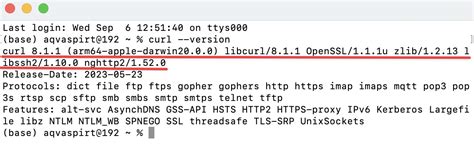
Установка cURL на компьютер является необходимым шагом для тех, кто занимается разработкой веб-приложений или работает с API. С помощью cURL вы можете выполнять HTTP-запросы, отправлять данные на сервер, получать и анализировать ответы сервера.
Преимущества использования cURL:
- Удобство использования: cURL имеет простой и понятный синтаксис командной строки, что делает его достаточно легким в освоении для новичков.
- Многофункциональность: с помощью cURL можно выполнять различные задачи, такие как загрузка файлов, отправка данных формы, выполнение авторизации, получение заголовков ответа сервера и многое другое.
- Поддержка различных протоколов: cURL поддерживает множество протоколов, что позволяет работать с различными типами запросов и серверами.
- Надежность и стабильность: cURL является проверенным временем инструментом, который активно развивается и поддерживается сообществом разработчиков.
- Богатый набор параметров: cURL предлагает широкий набор параметров, которые позволяют настраивать запросы и получать информацию, необходимую для анализа и отладки.
Установив cURL на свой компьютер, вы сможете расширить возможности своей работы с веб-технологиями и упростить процесс разработки и тестирования веб-приложений и API.
Подготовка к установке cURL: проверка наличия необходимых компонентов

Перед тем как приступить к установке cURL, необходимо убедиться, что на вашем компьютере присутствуют все необходимые компоненты. Это позволит избежать возникновения проблем в процессе установки и использования cURL.
Вот список основных компонентов, которые вам потребуются:
- Операционная система. Cистема должна быть совместима с cURL. Cписок поддерживаемых операционных систем можно найти на официальном сайте cURL.
- Установленный компилятор. Для сборки cURL из исходных кодов вам понадобится компилятор, совместимый с вашей операционной системой.
- Установленная библиотека OpenSSL. Для работы с HTTPS-соединениями, необходимо установить и настроить библиотеку OpenSSL.
- Проверка наличия предыдущей установки cURL. Если у вас уже установлена версия cURL, то перед установкой новой версии рекомендуется удалить предыдущую.
Убедитесь, что на вашем компьютере все необходимые компоненты присутствуют и правильно настроены, чтобы выполнение установки cURL прошло максимально гладко.
Установка cURL на компьютер: шаг 1 - загрузка установочного файла
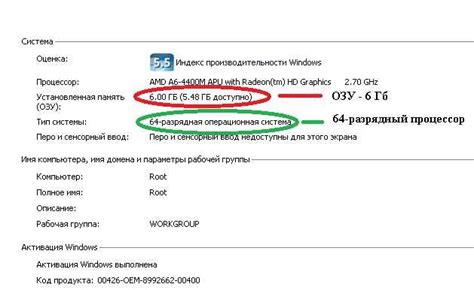
Чтобы начать загрузку, вам необходимо:
- Открыть браузер и перейти на официальный сайт cURL (https://curl.se/).
- На домашней странице сайта вы найдете раздел "Download". Нажмите на ссылку "Download Wizard" или "Downloads", чтобы перейти к странице загрузки.
- На странице загрузки вам будет предложено выбрать версию и операционную систему. Выберите соответствующую версию для своей ОС и нажмите на ссылку, чтобы начать загрузку.
После завершения загрузки установочного файла, вы будете готовы перейти к следующему шагу - установке cURL на ваш компьютер.
Установка cURL на компьютер: шаг 2 - запуск установки
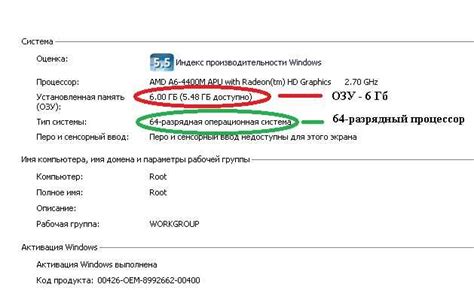
После успешной загрузки установочного файла cURL, нам необходимо запустить его для начала установки. В этом разделе мы расскажем вам, как это сделать.
1. Найдите загруженный файл cURL на вашем компьютере. Обычно он сохраняется в папке "Загрузки" или в папке, которую вы указали во время загрузки.
2. Щелкните правой кнопкой мыши на файле cURL и выберите пункт "Запустить" или "Открыть". Если у вас установлена программа архивации, может потребоваться извлечение файла из архива перед запуском.
3. После запуска файла установки откроется мастер установки cURL. Следуйте инструкциям мастера для продолжения процесса установки.
4. Во время установки могут быть предложены дополнительные настройки или опции. Внимательно прочитайте предложенные варианты и выберите те, которые соответствуют вашим потребностям. Если вы не уверены, какие настройки выбрать, оставьте значения по умолчанию.
5. После завершения установки вы должны увидеть сообщение о том, что cURL успешно установлен на ваш компьютер. Если возникли какие-либо проблемы или ошибки, обратитесь к документации или поискайте помощи в Интернете.
Теперь, когда установка cURL завершена, вы готовы начать использовать его для выполнения различных сетевых запросов и операций. В следующем разделе мы расскажем о базовых командах и настройках cURL, чтобы вы могли максимально эффективно использовать его функционал.
Проверка успешности установки cURL
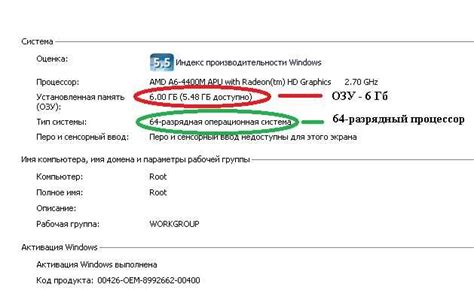
После установки cURL вам необходимо проверить, что всё прошло успешно и вы можете использовать эту программу на вашем компьютере. Вот несколько простых шагов для проверки установки cURL:
- Откройте командную строку или терминал на вашем компьютере.
- Введите команду
curl --versionи нажмите клавишу Enter. - Если вы видите информацию о версии cURL и другие данные, значит установка прошла успешно.
- Для проверки работы cURL можно выполнить простой запрос к любому URL-адресу. Введите команду
curl http://www.example.com(замените "www.example.com" на реальный URL-адрес) и нажмите Enter. Если вы видите HTML-код страницы, значит cURL работает корректно.
Если у вас возникли проблемы с установкой или проверкой cURL, рекомендуется прочитать официальную документацию или обратиться за помощью к сообществу разработчиков.